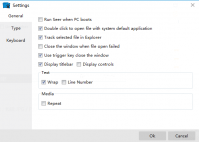win7win10双系统安装图文教程
时间:2023-07-14 17:37:51
随着win10预览版的发布,很多网友问小编可不可以在win7系统中装win10,毕竟win10功能还有待完善。win7装win10双系统是可以的,并且win7win10双系统安装还非常好用,win7win10双系统安装的过程也是很简单的。不多说了,接着来看win7win10双系统安装教程。
推荐阅读:电脑开不了机怎么重装系统
一、准备工作
a)为Win10创建一个新的安装分区
首先我们需要为接下来的Win10预览版安装准备一个纯净的磁盘分区,这里笔者教大家如何直接在Win8/8.1系统中,创建一个新的分区,具体方法如下。
一、首先进入Win8.1计算机管理后,我们再点击“磁盘管理”,接下来我们需要找一个并且剩余空间较大的分区,在其上右键单击,在弹出的菜单中选择“压缩卷”,如下界面图所示。
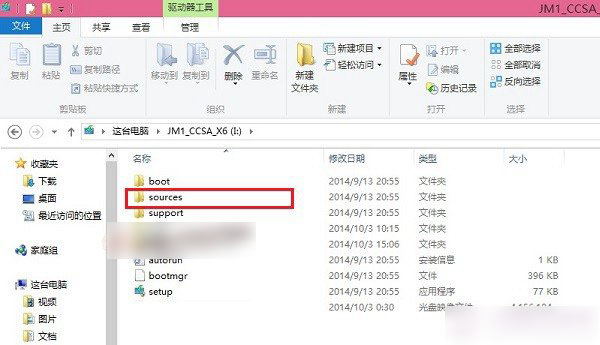
win7win10双系统安装图文教程图1
二、弹出的压缩卷对话框中,我们需要输入压缩空间大小。由于笔者选择的是300G容量的F盘,本身已经使用了20GB,剩余280GB容量可用。这里由于是用作安装Win10系统可用,而Win10安装盘,Win10系统盘空间一般建议预留30GB以上容量(脚本之家PC841.COM原创教程),这里小编给其分配60GB,也就是60*1024M=61440(M),输入这个容量后,点击底部的“压缩”即可,如下图所示。
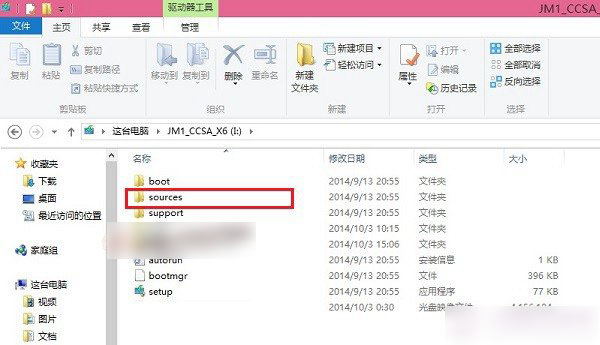
win7win10双系统安装图文教程图2
三、这个时候,这个新分区还不可用,这里我们还需要新建简单分卷。操作方法是,在这个新分区上右键,然后选择“新建简单卷”,如下图所示:
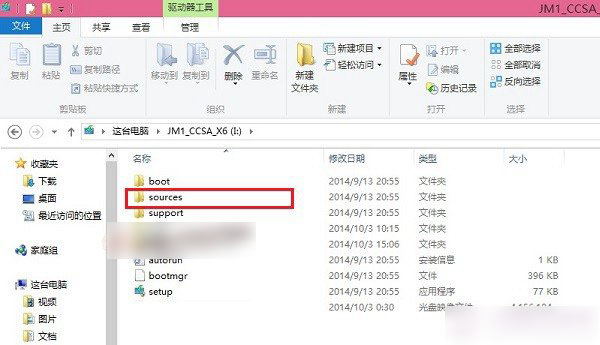
win7win10双系统安装图文教程图3
最后一路下一步完成即可,完成了Win8.1新建分区后我们进入我的电脑中,就会看到多了一个新的硬盘分区,这个分区将作为Win10系统安装盘,如下图所示。
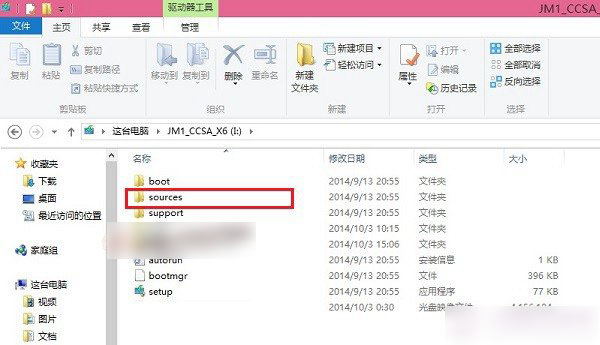
win7win10双系统安装图文教程图4
b)Win7和Win10双系统安装开始准备
1、首先在Win7电脑中下载最新ISO文件格式的Win10系统镜像;
>>.Win10简体中文版下载点此进入
注:Win7和Win10的系统位数要相同,比如我们Win8.1系统是64位的,那么下载Win10系统,也必须选择64位,如果双系统位数不同,安装会出错,这点大家需要特别注意,不了解的朋友。(如何制作启动光盘就来系统之家官网!)
2、由于Win8/8.1以上系统可以直接打开ISO镜像文件,因此我们直接双击下载的ISO镜像文件运行即可,之后会再进入DVD驱动器目录下,然后在这个目下,我们再进入“sources”文件夹,如下图所示。
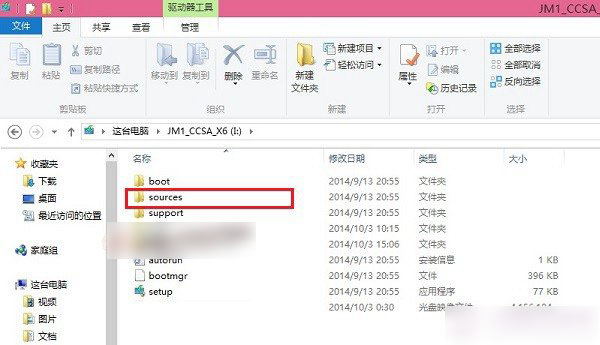
win7win10双系统安装图文教程图5
3、进入sources文件夹目录后,我们再找到这个文件夹里面的【setup】系统安装程序,直接双击打开运行即可,如下图所示。
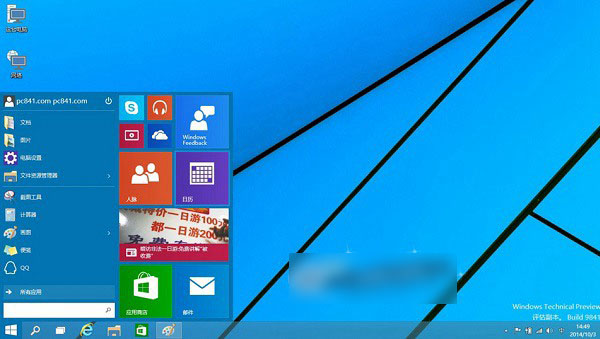
win7win10双系统安装图文教程图6
注意:Win7和Win10双系统安装教程,很重要的一步,就是需要运行sources文件夹的setup安装程序,如果是将Win10替换掉Win7系统的话,也就是直接将Win7升级到Win10的话,那么直接运行上上图中根目录的setup安装程
二、Win7下装Win10双系统教程
1、运行sources文件夹下的setup安装程序后,就可以见到如下熟悉的系统安装程序界面了,首先选择【立即在线安装更新(推荐)】,如下图所示。
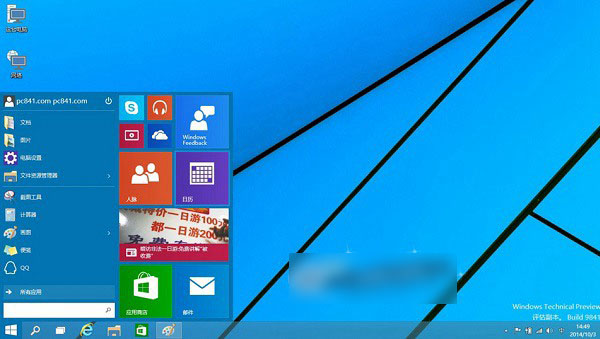
win7win10双系统安装图文教程图7
2、接下来在你想执行哪种类型安装射中选择【自定义:仅安装Windows(高级)】,如下图所示。
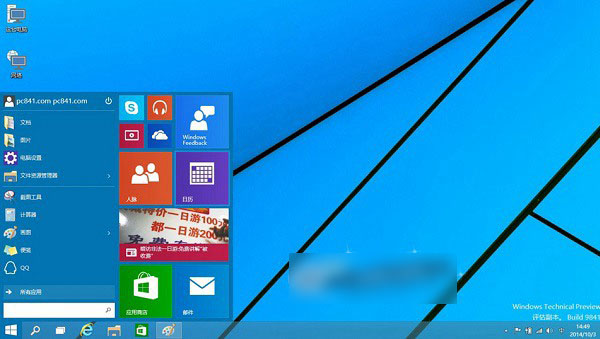
win7win10双系统安装图文教程图8
3、接下来需要选择您将Win10安装到哪个盘,这里我们直接选择,上面我们新建的纯净分区盘即可,完成后,继续点击【下一步】,如下图所示。
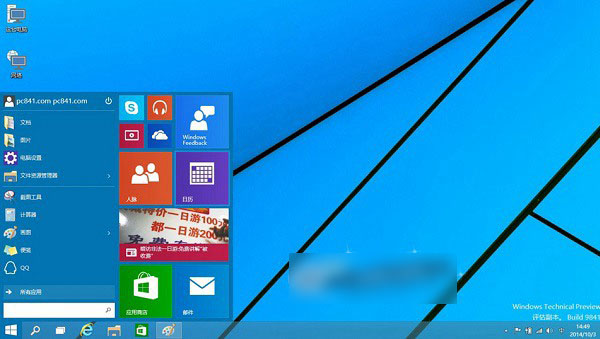
win7win10双系统安装图文教程图9
4、最后电脑重启几次后,会进入Win10初次安装设置,主要是需要创建用户名、密码以及基本设置等,我们按照提示一步一步完成,最后就可以进入到Win10煮面界面了,如下图所示。
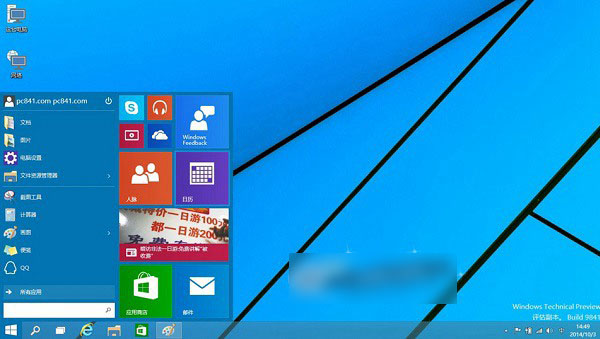
win7win10双系统安装图文教程图10
以上就是装机吧小编为你们献上的win7win10双系统安装图解教程的内容了,看到一个全新的win10画面出现在你的眼前的时候,你终于相信win7win10双系统安装有多简单吧,不用质疑,赶紧打开你的电脑试试吧!

蚂蚁庄园7月14日答案最新是什么呢,蚂蚁庄园是支付宝中很多用户每天必定进入的小程序哦。这里的小鸡每天都等待玩家喂养,而且通过喂养获得的爱心蛋可以帮助全国的困难群体进行献爱
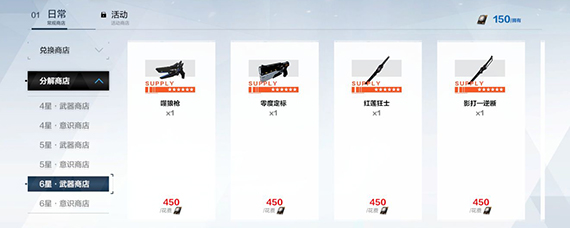
战双帕弥什在仓库中选择多余的装备和武器,点击左下角直接分解,分解成为碎片,强化的素材以及一些螺母等等。
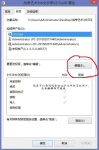
win8/win8.1怎么更改文件夹权限?相信很多用户都不知道,有时候我们就需要开启文件夹权限来进行某些操作,那么具体是怎么开启的呢?接下来就让小编给大家讲解一下win8/win8.1怎么更改文

在点淘观看直播的时候,如果看到自己喜欢的商品就想要查看详情,不过查看详情需要开启悬浮窗。那么怎么开启点淘的悬浮窗呢?下面一起来看看了解一下吧!

明日方舟中,凝胶可以在S4-10 坚守-1,S5-7 盘旋-1。这两个新关卡中获取。
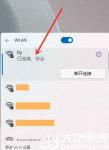
Windows11是微软全新推出的系统,目前市面上的电脑都会默认安装Windows11,但是全新的系统对比之前的系统来说,在右键菜单、任务栏等方面都做了较大的调整,很多小伙伴不清楚华硕windo

建造世界秋季版是一款非常魔性的像素生存模拟游戏。建造世界秋季版游戏这里面的一切都需要玩家自己去建造,建造世界秋季版各种工具和道具全都能使用,建造成什么样子全在于玩家自

畅行郑州app,郑州出行服务软件,提供大量出行公交,支持交通路况播报、车辆实时位置查询、违章缴费等功能,使用简单,为居民带来便捷的出行服务。

宝宝寓言故事app是一款专门为儿童打造的寓言故事软件,宝宝寓言故事app精选海量童话故事,虽说是童话故事但每个故事后都有宝宝可以从小学习的知识点,知名专家精选优质内容受益匪浅

神奇PPT批量处理软件一款专业的 Microsoft PowerPoint 幻灯片文档批量处理工具。支持批量拆分PPT、批量合并PPT、批量替换指定文本、批量修改文档属性内容、批量修改页眉页脚等功能。功能强

卢尼亚传说下载,卢尼亚传说是一款冒险RPG类游戏,游戏画风二次元卡通,在卢尼亚传说游戏之中玩家们需要解锁自己喜欢的角色,开始在这个充满怪物的异世界里自由的冒险。